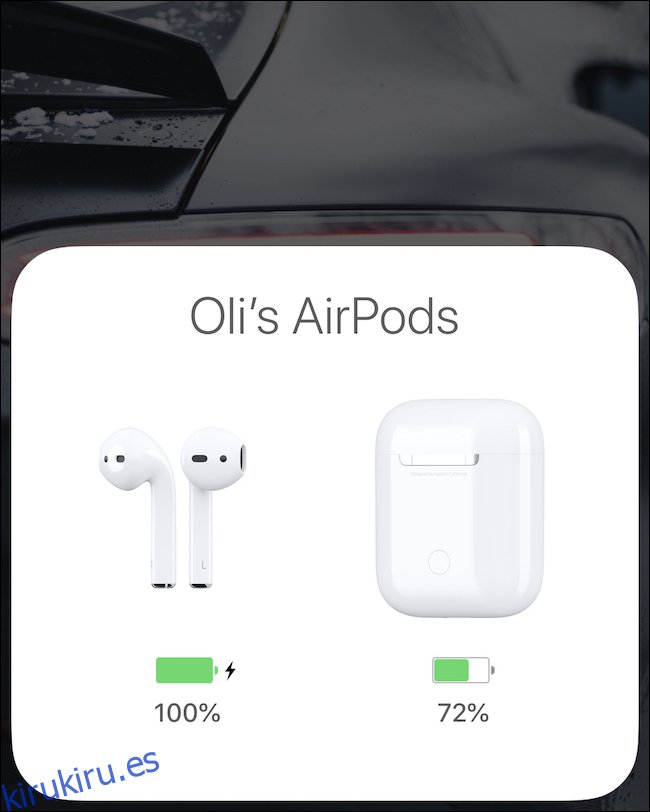Los AirPods de Apple son uno de los accesorios más populares de la compañía y son bastante buenos. Como todos los auriculares inalámbricos modernos, tienen firmware que a veces debe actualizarse para un rendimiento óptimo. A continuación, le indicamos cómo actualizar el firmware en sus AirPods.
Sin una pantalla de la que hablar, puede ser fácil olvidar que los auriculares inalámbricos a menudo necesitan actualizaciones de firmware para asegurarse de que funcionen lo mejor posible. A veces, las actualizaciones incluso corrigen errores que se han informado. Si sus AirPods se están portando mal, siempre es una buena idea verificar si hay actualizaciones de software disponibles.
Tabla de contenido
Cuando los AirPods se actualizan automáticamente
Afortunadamente, los AirPods normalmente actualizarán su firmware, un tipo de software que se ejecuta en los propios AirPods, por sí mismos. Siempre que se cumplan algunos requisitos previos, nunca debería necesitar forzar a sus AirPods a actualizarse manualmente. Esos requisitos previos son:
Tus AirPods están en su estuche de carga.
El estuche de carga está enchufado o colocado en un cargador Qi si usa un estuche de carga inalámbrica.
Los AirPods están dentro del alcance de un dispositivo al que se han conectado previamente. Ese dispositivo también debe tener una conexión a Internet.
Eso debería ser todo lo que se necesita para asegurarse de que sus AirPods se encarguen de cualquier actualización de firmware automáticamente. Es probable que esto suceda sin que te des cuenta, cuando cargas tus AirPods, por ejemplo.
Sin embargo, hay ocasiones en las que es posible que desee iniciar una actualización manualmente. Primero, verifiquemos qué versión de software están ejecutando los AirPods actualmente.
Cómo verificar qué firmware están ejecutando sus AirPods
Con sus AirPods en su estuche de carga, abra la tapa cerca de su iPhone. Descarte el indicador de batería en pantalla que aparece y luego abra la aplicación Configuración.
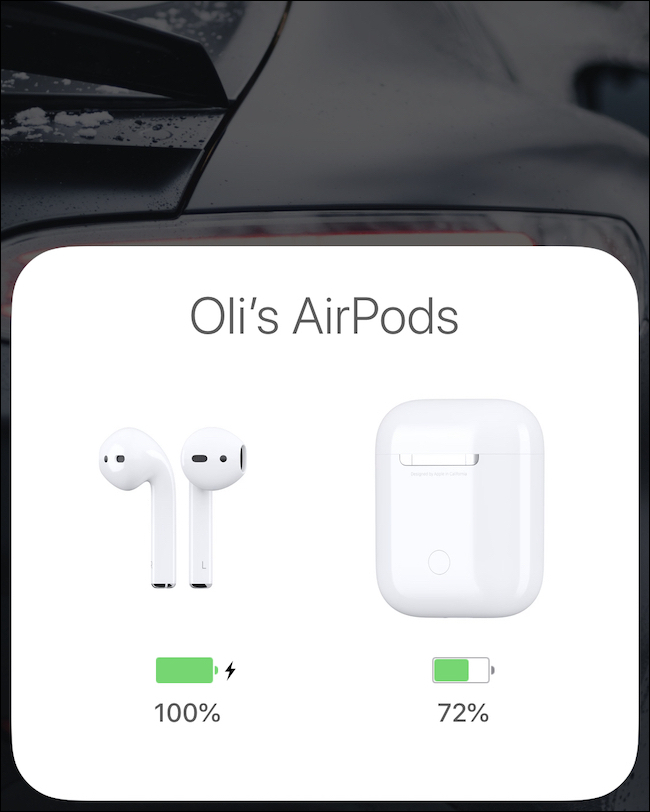
Dentro de la aplicación Configuración, toque el botón «General».
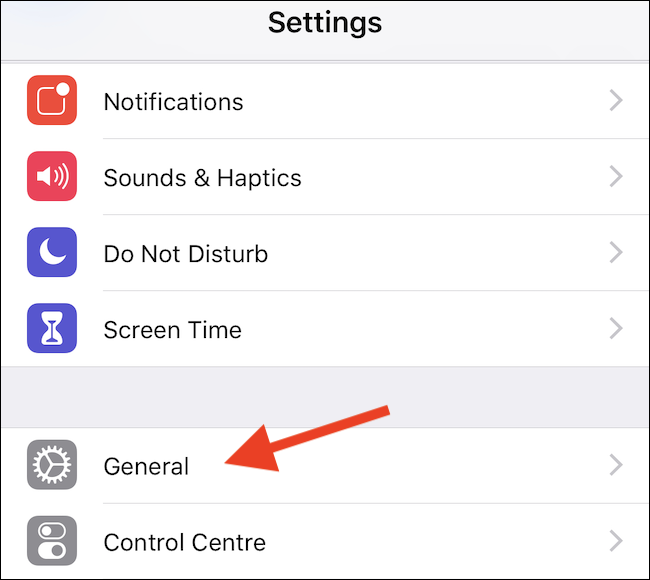
A continuación, toque «Acerca de» para avanzar.
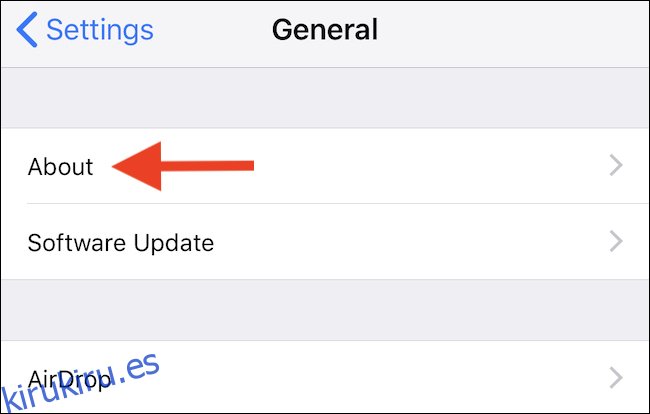
Desplácese hasta la parte inferior de la pantalla y verá sus AIrPods en la lista. Toca su entrada.
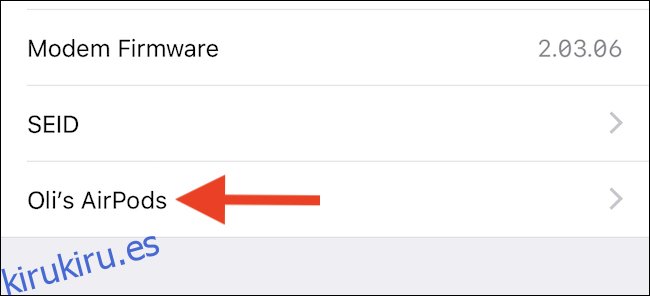
Esta pantalla le mostrará la versión actual del firmware instalado en sus AirPods.
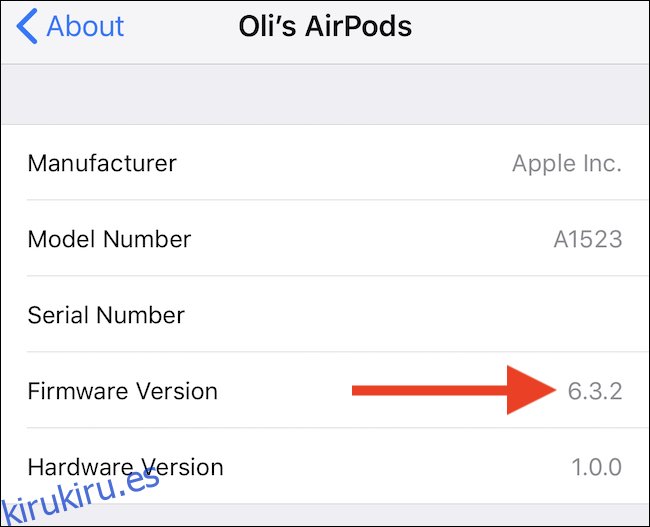
Cómo forzar una actualización de firmware de AirPods
Si encuentra que hay una nueva versión del firmware de AirPods disponible, pero aún no está instalada, puede intentar forzar la actualización de sus AirPods.
Para hacerlo, coloque sus AirPods en su estuche de carga, comience a cargar el estuche y colóquelo cerca de su iPhone. A continuación, abra la tapa y luego cierre la visualización de la batería en pantalla.
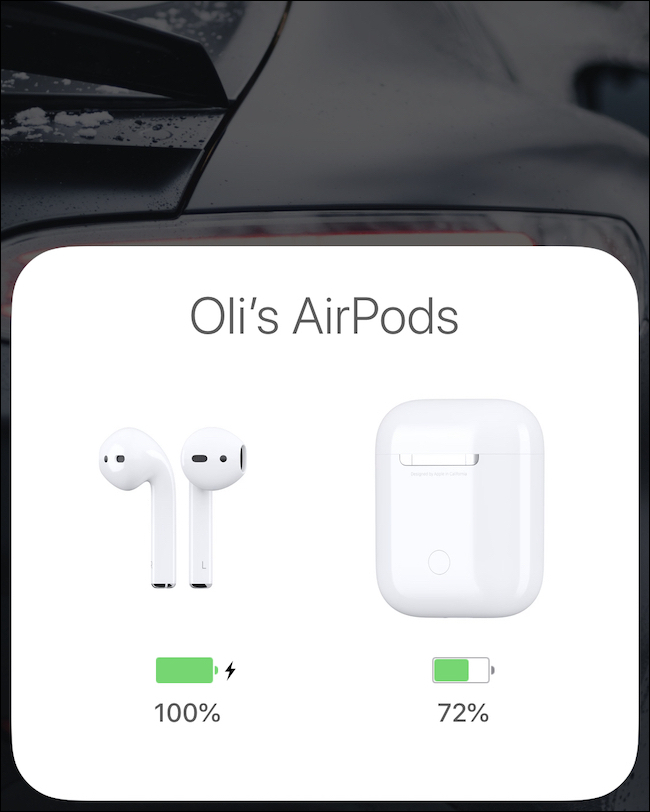
Eso debería ser todo lo que se necesita. Es posible que no tenga que enchufar su funda AirPod para cargar (o cargar de forma inalámbrica, si tiene una funda nueva que se carga de forma inalámbrica) si tiene suficiente batería. Sin embargo, la carga garantizará que sus AirPods intenten actualizarse y no retrasen la actualización para ahorrar batería.
No verá nada en pantalla que sugiera que se está realizando una actualización, lo cual no es ideal. Sin embargo, deje sus AirPods durante unos minutos y luego siga el proceso anterior para verificar la versión actual del firmware. Debería haber cambiado a la nueva versión.